お気に入りの音楽やMVをYouTubeで見つけたとき、何度も繰り返し再生したいと思ったことはありませんか?
PCとスマホで動画を簡単にループさせる技を知りたい!

こんにちは!uri uri(@Uriuri_writer)です。本記事では、スマホでもPCでもできる「YouTubeのリピート再生方法」を紹介します。
当サイトではiPhoneの知っておくべき情報を多数掲載しています。あわせてそちらもご覧いただくと専門的知識が得られますよ。

YouTubeがループ再生できない?解決策と便利な活用法を徹底解説!
YouTubeでお気に入りの動画をループ再生できない時、どうすればいいのでしょうか?YouTubeがループ再生できない!どうしたら解決できるの!?こんにちは!uri uri(@Uriuri_writer)です。この記事では、YouTubeの...

iPhoneでプライベートモードが解除できない?解決策を徹底解説!
iPhoneユーザーが直面する一般的な問題の一つに、プライベートモードの解除ができないというものがあります。なんでプライベートモード解除でけへんの!?こんにちは!uri uri(@Uriuri_writer)です。この記事では、iPhone...
YouTubeで動画をリピート再生するには?スマホ・PC別手順解説
リピート再生もループ再生も同じ意味で使用されることが多いのでややこしいのですが、平たく言うと「見ている動画をもう一回再生すること」です。
YouTubeでリピート・ループ再生する方法は、PCとスマホで異なります。ここでは、それぞれのデバイスでの簡単な手順をご紹介します。
PC・ブラウザでのリピート再生方法
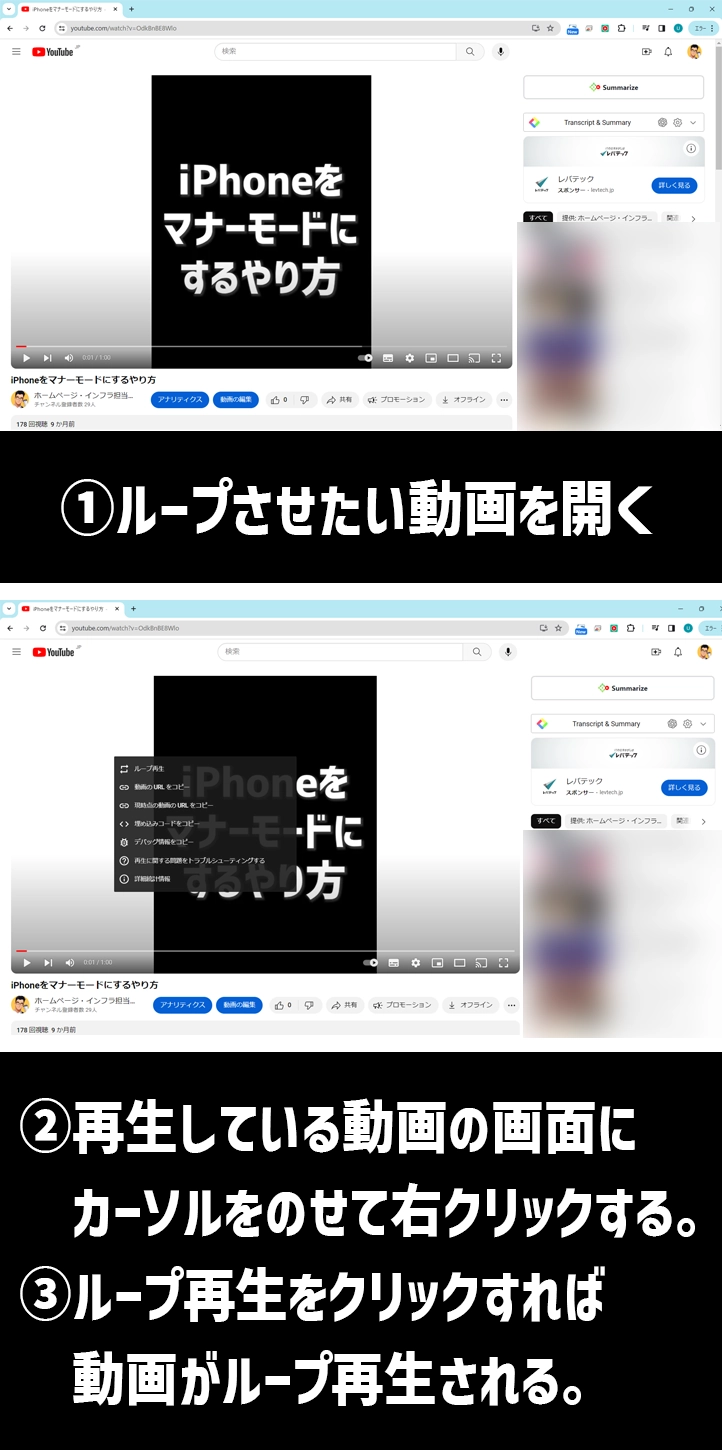
PC・ブラウザでのリピート再生方法の手順
- リピート再生したいYouTube動画を開きます。
- 動画上で右クリックし、「ループ再生」を選択します。
- リピート再生されるようになります。
これで、お気に入りの動画を何度も繰り返し再生できます。
iPhone・Android・アプリでのリピート再生方法
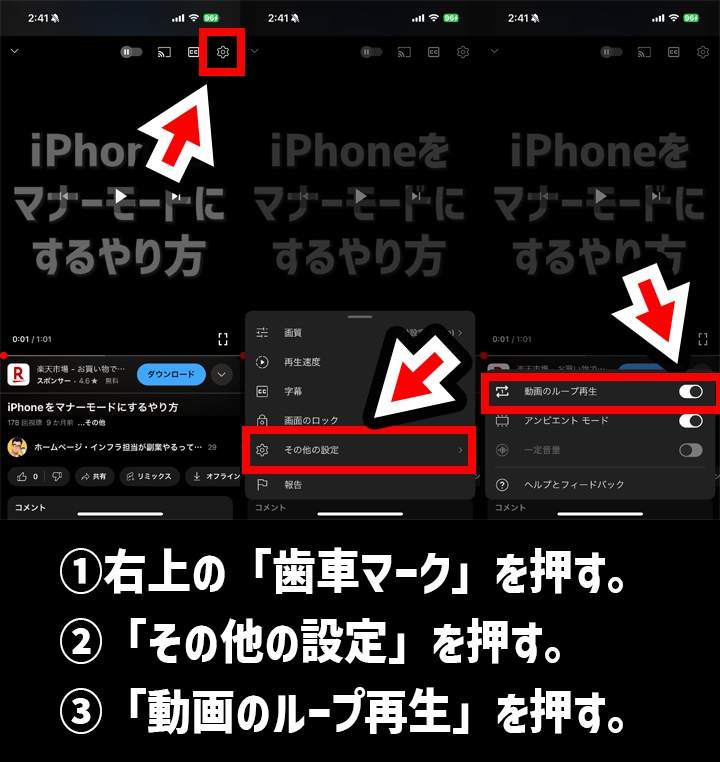
iPhone・Android・アプリでのリピート再生方法の手順
- YouTubeアプリでリピートしたい動画を開きます。
- 一度動画をタップして右上の「歯車マーク」を押す。
- 「その他の設定」を押す。
- 「動画のループ再生」をオンにする。
スマホでのリピート再生もこれで完了です。
YouTubeのリピート・ループ再生はこんなときに便利
リピート再生は、以下のような場面で活躍します。
便利な活用方法
- 集中するために「作業用BGM」や「環境音ASMR」を流したいとき
- YouTubeの動画を語学学習として使うとき
- 好きな曲を何度も繰り返し聴きたいとき
動画が終わる度に画面操作を行う必要がないのがリピート再生のメリットです。一度スマホやPCを触ってしまうと、用もなく別のサイトやアプリを開いてしまう、という方には特におすすめの機能です。
さらに便利に!カスタマイズ方法
今回は、PCおよびスマホアプリでのリピート再生方法について紹介しましたが、ほかにも、Google Chromeの拡張機能などを用いることで、より自分好みにカスタマイズしたリピート再生を設定することも可能です。自分に合った方法でリピート再生を行い、YouTubeをさらに便利に使いこなしましょう。




コメント